內容簡介
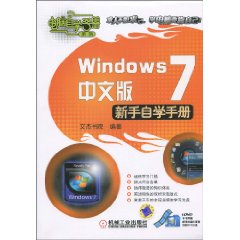 Windows7新手自學手冊
Windows7新手自學手冊《Windows 7新手自學手冊(中文版)》是“電腦自學手冊系列”的一個分冊,以通俗易懂的語言、精挑細選的實用技巧、翔實生動的操作案例,對Windows 7作業系統進行了全面講解,使讀者能夠迅速、全面地了解並學會使用Windows 7作業系統。《Windows 7新手自學手冊(中文版)》採用雙色印刷,使用了簡潔大方的排版方式,使讀者閱讀更方便,學習更輕鬆。
《Windows 7新手自學手冊(中文版)》適合Windows 7作業系統初學者和希望拓展知識的讀者學習最新的作業系統,也可作為各類電腦培訓班的教材,還可作為廣大電腦愛好者的參考用書。
圖書目錄
前言
第1章 Windows 7中文版概述
1.1 Windows 7作業系統簡介
1.1.1 什麼是WindOW$7
1.1.2 Windows 7常用版本
1.2 Windows 7新特性與新功能
1.2.1 windOW$7的系統列
1.2.2 WindlOWS7桌面特性
1.2.3 全新的IE8瀏覽器
1.2.4 Windows Medlia Cente
1.2.5 觸摸功能
1.2.6 高保真音頻
1.3 安裝WindOW87作業系統
1.3.1 安裝Winelnw$7的配置要求
1.3.2 WimlOWS7作業系統的安裝過程
1.4 實踐案例
1.4.1 在WimiOWS7中更改選單啟動順序
1.4.2 設定默認程式
第2章 Windows 7基本操作快速入門
2.1 啟動與退出Windows 7
2.1.1 啟動
2.1.2 退出
2.2 桌面與開始選單
2.2.1 認識Windows 7桌面
2.2.2 Windows 7的【開始】選單
2.3 設定Windows 7桌面圖示
2.3.1 添加桌面圖示
2.3.2 改變桌面圖示大小
2.3.3 排列桌面圖示
2.3.4 刪除桌面圖示
2.4 設定Windows 7系統列
2.4.1 隱藏系統列
2.4.2 調整系統列的大小
2.4.3 在系統列中設定時間和日期
2.4.4 在快速啟動區域中添加項
2.5 Windows 7視窗
2.5.1 Windows 7視窗的組成
2.5.2 W Windows 7視窗基本操作
2.6 Windows 7選單和對話框
2.6.1 Windows 7選單
2.6.2 Windows 7對話框
2.7 使用Windows 7桌面小工具
2.7.1 在桌面上添加小工具
2.7.2 在桌面上刪除小工具
2.7.3 獲取更多桌面小工具
2.7.4 安裝新增桌面小工具
2.8 實踐案例
2.8.1 設定系統列的顯示位置
2.8.2 用控制臺添加小工具
第3章 鍵盤與漢字輸入
3.1 鍵盤的基本操作
3.1.1 鍵盤分區
3.1.2 正確的打字姿勢
3.1.3 手指的鍵位分工
3.1.4 正確的擊鍵方式
3.2 安裝與設定輸入法
3.2.1 認識中文輸入法
3.2.2 調整語言欄的位置
3.2.3 添加中文輸入法
3.3 使用拼音輸入法
3.3.1 智慧型ABC輸入法
3.3.2 微軟拼音輸入法
3.4 安裝與使用字型
3.4.1 安裝字型
3.4.2 使用字型設定文字格式
3.5 實踐案例
3.5.1 設定默認輸入法
3.5.2 刪除字型
第4章 管理檔案和資料夾
4.1 認識檔案與資料夾
4.1.1 檔案與資料夾概念
4.1.2 檔案名稱與擴展名
4.2 瀏覽檔案與資料夾
4.2.1 使用“計算機”瀏覽檔案與資料夾
4.2.2 使用資源管理器瀏覽檔案與資料夾
4.2.3 更改檔案或資料夾的查看方式
4.2.4 更改檔案或資料夾的排列方式
4.3 檔案與資料夾基本操作
4.3.1 新建檔案或資料夾
4.3.2 選擇檔案或資料夾
4.3.3 重命名檔案或資料夾
4.3.4 刪除檔案或資料夾
4.3.5 恢復檔案或資料夾
4.3.6 移動檔案或資料夾
4.3.7 搜尋檔案或資料夾
4.4 壓縮與解壓縮檔案
4.4.1 創建壓縮檔案
4.4.2 解壓縮檔案
4.5 隱藏與顯示檔案或資料夾
4.5.1 隱藏檔案或資料夾
4.5.2 顯示所有隱藏的檔案和資料夾
4.6 實踐案例
4.6.1 加密壓縮檔案
4.6.2 加密檔案或資料夾
第5章 設定個性化的Windows系統
5.1 外觀和主題個性化設定
5.1.1 設定Windows 7桌面主題
5.1.2 桌面背景個性化設定
5.1.3 設定螢幕保護程式
5.1.4 更改桌面小工具
5.1.5 更改顯示器解析度和刷新率
5.1.6 設定Windows視窗外觀
5.2 【系統列】的個性化
5.2.1 更改【系統列】上程式圖示的顯示方式
5.2.2 隱藏通知區域圖示
5.3 滑鼠和鍵盤的個性化
5.3.1 滑鼠的個性化設定
5.3.2 鍵盤的個性化設定
5.4 電源設定
5.4.1 更改電源計畫
5.4.2 電源系統設定
5.5 Windows賬戶管理
5.5.1 創建新賬戶
5.5.2 設定賬戶密碼
5.5.3 使用家長控制功能
5.5.4 刪除賬戶
5.6 實踐案例
5.6.1 更改顯示語言的格式
5.6.2 更改賬戶圖片
第6章 管理軟體和硬體設備
6.1 軟體管理
6.1.1 安裝與卸載套用軟體
6.1.2 打開或關閉Windows功能
6.2 安裝與卸載硬體設備
6.2.1 硬體的安裝
6.2.2 硬體的卸載
6.3 使用設備管理器
6.3.1 查看CPU速度和記憶體容量
6.3.2 查看硬體設備的屬性
6.4 安裝和使用印表機
6.4.1 安裝印表機
6.4.2 使用印表機列印檔案
6.5 實踐案例
6.5.1 禁用和啟用硬體
6.5.2 更新硬體驅動程式
第7章 Windows 7附屬檔案程式
7.1 寫字板
7.1.1 認識寫字板
7.1.2 輸入文本並保存文檔
7.1.3 編輯文本
7.1.4 設定文本格式
7.2 計算器
7.2.1 啟動計算器
7.2.2 使用科學型計算器進行運算
7.3 截圖工具
7.3.1 截圖工具簡介
7.3.2 任意格式截圖
7.3.3 視窗截圖
7.4 畫圖
7.4.1 啟動畫圖
7.4.2 繪製並保存圖形
7.5Windows日記本
7.5.1 啟動Windows日記本
7.5.2 新建便箋
7.5.3 編輯便箋
7.5.4 保存便箋
7.6 Tablet PC
7.6.1 啟動Tablet Pc輸入面板
7.6.2 輸入文字
7.6.3 退出Tablet Pc輸入面板
7.7 實踐案例
7.7.1 複製計算器的運算結果
7.7.2 在便箋中插入圖片
第8章 使用Windows 7網上衝浪
8.1 連線網路
8.1.1 初識Internet
8.1.2 連線上網
8.2 認識IE8瀏覽器
8.2.1 啟動IE8瀏覽器
8.2.2 認識IE8瀏覽器視窗
8.2.3 設定網頁的縮放比例
8.2.4 設定網頁的文字大小
8.2.5 設定瀏覽器的功能欄
8.3 使用IE8瀏覽器瀏覽網頁
8.3.1 打開網頁
8.3.2 使用超連結瀏覽網頁
8.3.3 查找資料
8.3.4 搜尋網站
8.3.5 收藏資料
8.3.6 保存網頁
8.3.7 保存網上的圖片
8.3.8 下載檔案
8.4IE安全設定
8.4.1 設定瀏覽器安全級別
8.4.2 設定信息限制
8.4.3InPrivate瀏覽
8.4.4 使用SmartScreen檢查網站
8.5 網頁瀏覽技巧
8.5.1 使用瀏覽器的歷史記錄
8.5.2 設定瀏覽器主頁
8.5.3 使用“自動完成”功能
8.5.4 提高網頁瀏覽速度
8.5.5 管理瀏覽器載入項
8.5.6 阻止瀏覽器彈出廣告
8.5.7 使用代理伺服器瀏覽網頁
8.6 實踐案例
8.6.1 保存網頁上的文本
8.6.2 刪除IE瀏覽器中的歷史記錄
8.6.3 使用迅雷下載檔案
第9章 網上聯繫與通信
9.1 註冊Windows Live
9.1.1 認識Windows Live的服務
9.1.2 下載Windows Live
9.1.3 安裝Windows Live軟體
9.1.4 申請Windows Live ID
9.2 使用Windows Live Messenger
9.2.1 登錄Windows Live Messenger
9.2.2 添加聯繫人
9.2.3 收發文字信息
9.2.4 傳送檔案
9.2.5 共享圖片
9.2.6 更改聊天狀態
9.2.7 更改顯示圖片
9.2.8 更改主題圖案
9.2.9 更改個人信息
9.3 認識電子郵件
9.3.1 什麼是電子郵件
9.3.2 電子郵件的地址格式
9.4 在網站中收發電子郵件
9.4.1 登錄電子信箱
9.4.2 撰寫與傳送電子郵件
9.4.3 查看與回復電子郵件
9.5 使用Windows Live Mail
9.5.1 啟動Windowslive mail
9.5.2 添加電子郵件賬戶
9.5.3 撰寫並傳送電子郵件
9.5.4 閱讀並回復電子郵件
9.5.5 添加聯繫人
9.5.6 使用日曆創建活動
9.6 使用Windows Live Writer
9.6.1 啟動Windows Live Writer
9.6.2 編輯並發布博文
9.7 使用windows Live Sky Drive
9.7.1 上傳檔案
9.7.2 下載檔案
9.8 使用windows Live Slpace
9.8.1 設定空間風格
9.8.2 添加日誌
9.9 實踐案例
9.9.1 在空間中創建照片集
9.9.2 使用Windows LiveFavorites收藏網頁
豐富多彩的多媒體娛樂體驗
10.1 Windows Media Player
10.1.1 認識Windows Media Player
10.1.2 播放計算機中的音樂和電影
10.1.3 創建與使用播放列表
……
第11章 Windows 7 系統管理工具
第12章 Windows 7 系統的最佳化與維護
第13章 Windows 7 系統安全
